Přístup z Macu k datům na iCloudu
iCloud vám pomůže uchovávat nejdůležitější data (například fotky, soubory, poznámky, klíčenku na iCloudu a další obsah) bezpečně, v aktuálním stavu a dostupná na všech vašich zařízeních. Je součástí každého zařízení Apple a každý uživatel má pro začátek k dispozici 5 GB úložného prostoru. (Položky zakoupené v App Storu, aplikaci Apple TV, Apple Books a iTunes Storu vám prostor v úložišti neubírají.)
Pokud tedy používáte iPhone, iPad nebo iPod touch, stačí, když se na všech svých zařízeních přihlásíte pomocí svého účtu Apple a zapnete iCloud, a budete mít k dispozici vše potřebné. Pokud potřebujete větší úložiště a chcete využívat speciální funkce, jako je Soukromý přenos přes iCloud, služba Skrýt můj e-mail, vlastní e-mailové domény nebo podpora zabezpečeného videa HomeKitu, můžete upgradovat na iCloud+.
Informace o systémových požadavcích na zařízení podporující iCloud najdete v článku podpory Apple: System requirements for iCloud (Systémové požadavky pro iCloud).
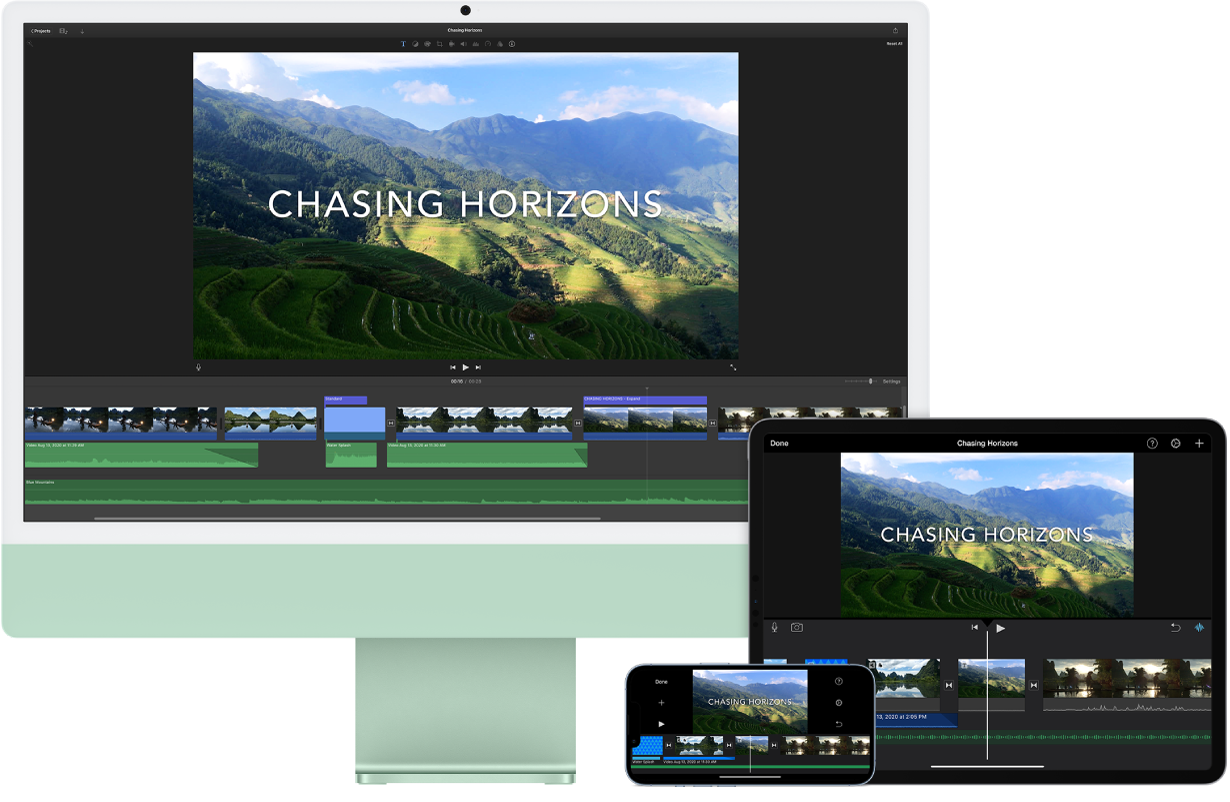
Automatické ukládání plochy a složky Dokumenty na iCloud Drivu. Uložíte‑li své soubory do složky Dokumenty nebo na plochu, budou automaticky dostupné na iCloud Drivu, takže k nim budete mít přístup, ať jste kdekoli. Při práci s iCloud Drivem máte k souborům přístup na svém iMacu, na iPhonu či iPadu v aplikaci Soubory, na webových stránkách iCloud.com a na PC s Windows v aplikaci iCloud pro Windows. Pokud změníte soubor uložený v zařízení nebo na iCloud Drivu, uvidíte provedené úpravy všude, kde soubor zobrazíte.
Pokud chcete začít, otevřete Nastavení systému, klikněte na svůj účet Apple na bočním panelu, potom na iCloud a pak zapněte volbu iCloud Drive. Další informace najdete v tématu Set up and use iCloud Drive on all your devices (Nastavení a používání iCloud Drivu na všech zařízeních). Přečtěte si také článek podpory Apple: Přidání souborů z plochy a složky Dokumenty na iCloud Drive.
Ukládání a sdílení fotek. Pokud si knihovnu fotek uložíte na iCloud, uvidíte svoje fotky, videa i úpravy, které v nich provedete, na všech svých zařízeních. Pokud chcete začít používat službu Fotky na iCloudu, přejděte do Nastavení systému, klikněte na svůj účet Apple na bočním panelu, potom na iCloud a pak zapněte volbu Fotky.
Prostřednictvím sdílené knihovny fotek na iCloudu můžete sdílet fotky a videa až s pěti dalšími lidmi. Každý z vás může ve sdílené knihovně provádět změny, například přidávat nový obsah, upravovat existující položky a přidávat komentáře. Dynamické návrhy vám usnadní přidávání určitých fotek z vaší sbírky, například snímků zachycujících konkrétního člověka nebo pořízených k určitému datu. Chcete‑li začít, vyberte Fotky > Nastavení, klikněte na panel Sdílená knihovna a postupujte podle pokynů na obrazovce. Další informace o Fotkách na iCloudu najdete v tématu Používání Fotek na iCloudu na webu iCloud.com.
Zakoupené položky si můžete vychutnávat kdekoli. Pokud jste na všech svých zařízeních přihlášení pomocí téhož účtu Apple, položky zakoupené v App Storu, aplikaci TV, Apple Books a iTunes Storu máte k dispozici neustále bez ohledu na to, na kterém počítači nebo zařízení jste je koupili. Všechnu svou hudbu, filmy, knihy a další položky máte tedy všude po ruce.
Zjištění polohy vašeho iMacu pomocí služby Najít můj Mac Pokud se vám iMac ztratí a máte zapnutou službu Najít můj Mac, můžete v aplikaci Najít zobrazit jeho polohu na mapě, zamknout jeho obrazovku a dokonce z něj na dálku vymazat data. Pokud chcete službu Najít můj Mac zapnout, otevřete Nastavení systému, klikněte na bočním panelu na svůj účet Apple, potom klikněte na iCloud, dále na Zobrazit vše a nakonec zapněte volbu Najít můj Mac. Viz článek podpory Apple: Když dojde ke ztrátě nebo krádeži Macu.
Poznámka: Máte‑li na iMacu nastaveno několik uživatelských účtů, můžete službu Najít můj Mac zapnout jen pro jeden z nich.
Další informace. Viz Uživatelská příručka pro iCloud a Co je iCloud?.